Microsoft OneDrive 통합
Microsoft OneDrive를 패드렛 계정에 연결할 수 있습니다. 연동이 완료되면 OneDrive 계정을 탐색하고 항목을 패드렛에 바로 첨부하세요!
패드렛과 Microsoft OneDrive 연동하기
- 대시보드에서 대시보드 상단의 설정 톱니바퀴 아이콘 (⚙️)을 클릭합니다.
- 페이지 상단에서 개인 계정이 선택되어 있는지 확인한 다음 통합을 선택합니다 .
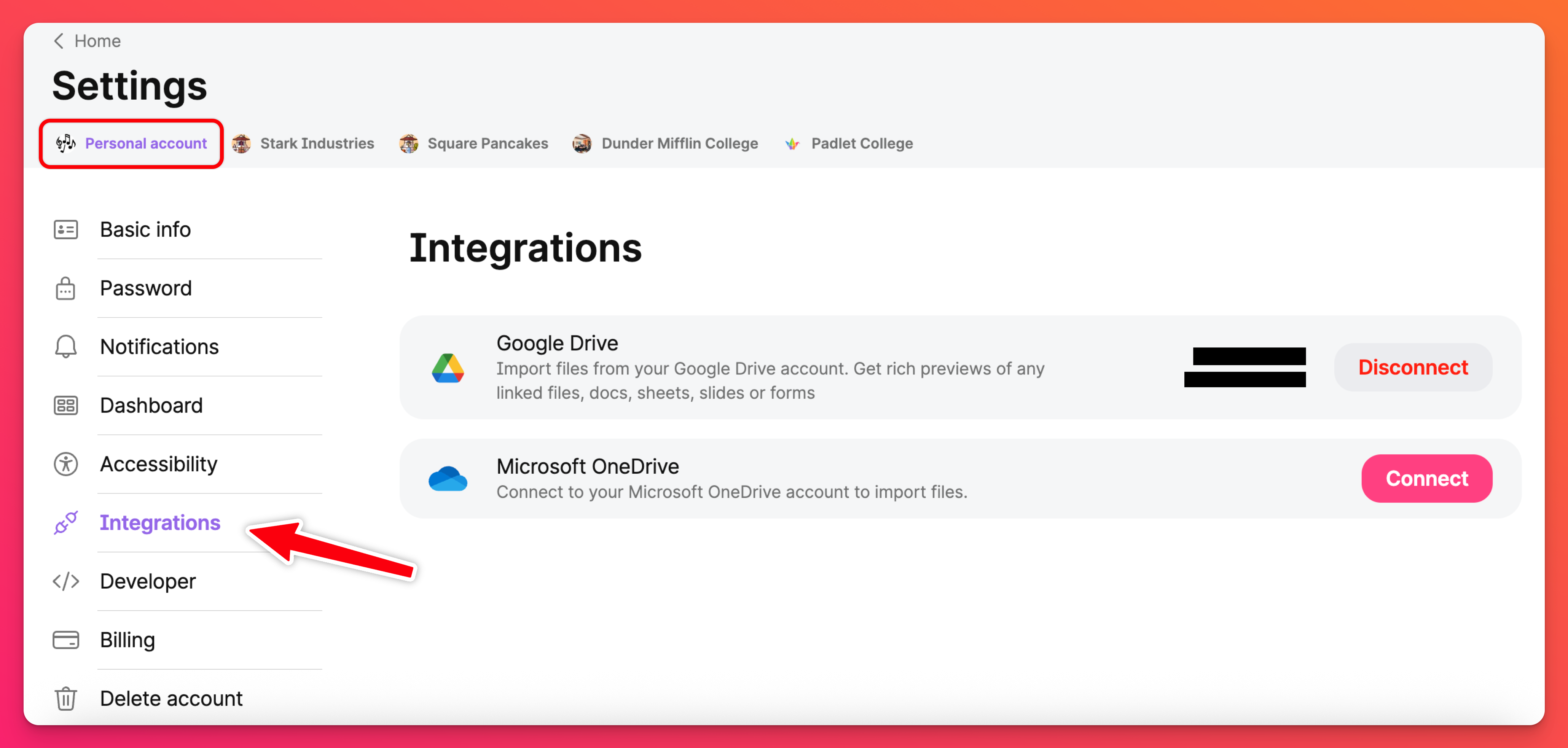
- 연결을 클릭합니다.
- Microsoft 계정에 로그인하고 연동을 허용합니다.
이제 패드렛 계정이 연결되었습니다. 링크를 복사하거나 파일을 다운로드할 필요 없이 패드렛에서 바로 OneDrive 첨부 파일을 게시하세요!
OneDrive 첨부 파일 게시
게시판
OneDrive 첨부 파일을 보드에 게시할 때는 다음 단계를 따르세요:
- 더하기 버튼(+)을 선택하거나 키보드에서 C를 입력하여 글 작성기를 엽니다.
- 오른쪽의 버튼을 선택하여 콘텐츠 선택기에서 더 많은 옵션을 엽니다.
- OneDrive 선택
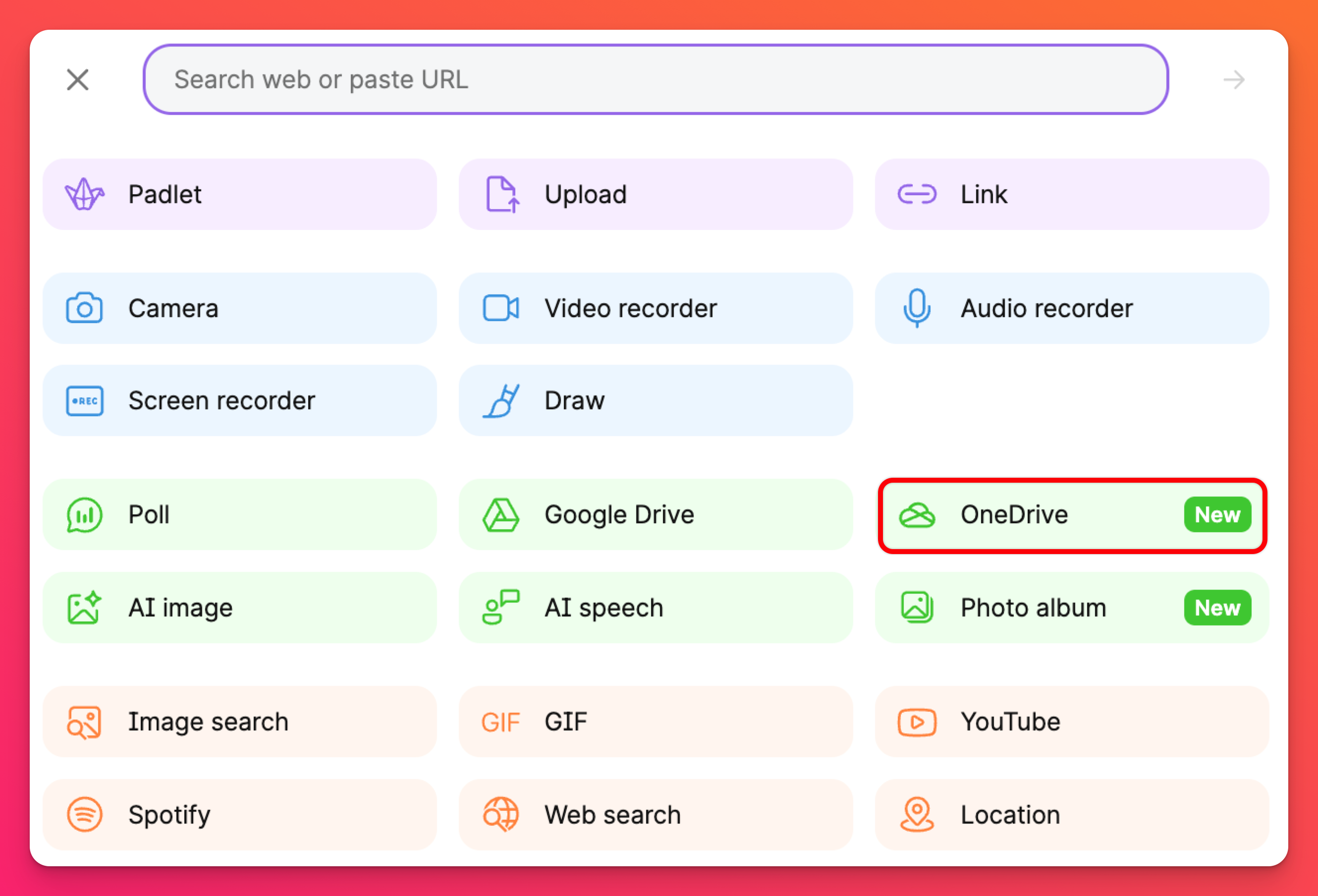
아직 원드라이브 계정을 패드렛과 연동하지 않았다면 지금 연동하라는 메시지가 표시됩니다.
- 업로드할 파일을 선택하고 선택을 클릭합니다.
Google 드라이브와 달리, 모든 Microsoft OneDrive 파일은 로컬 파일에서 업로드한 것처럼 패드렛에 바로 복사됩니다!
샌드박스
OneDrive 첨부파일을 샌드박스에 게시할 때는 다음 단계를 따르세요:
- 도구 메뉴에서 추가 옵션(...) 버튼을 클릭합니다.
- OneDrive를 선택합니다.
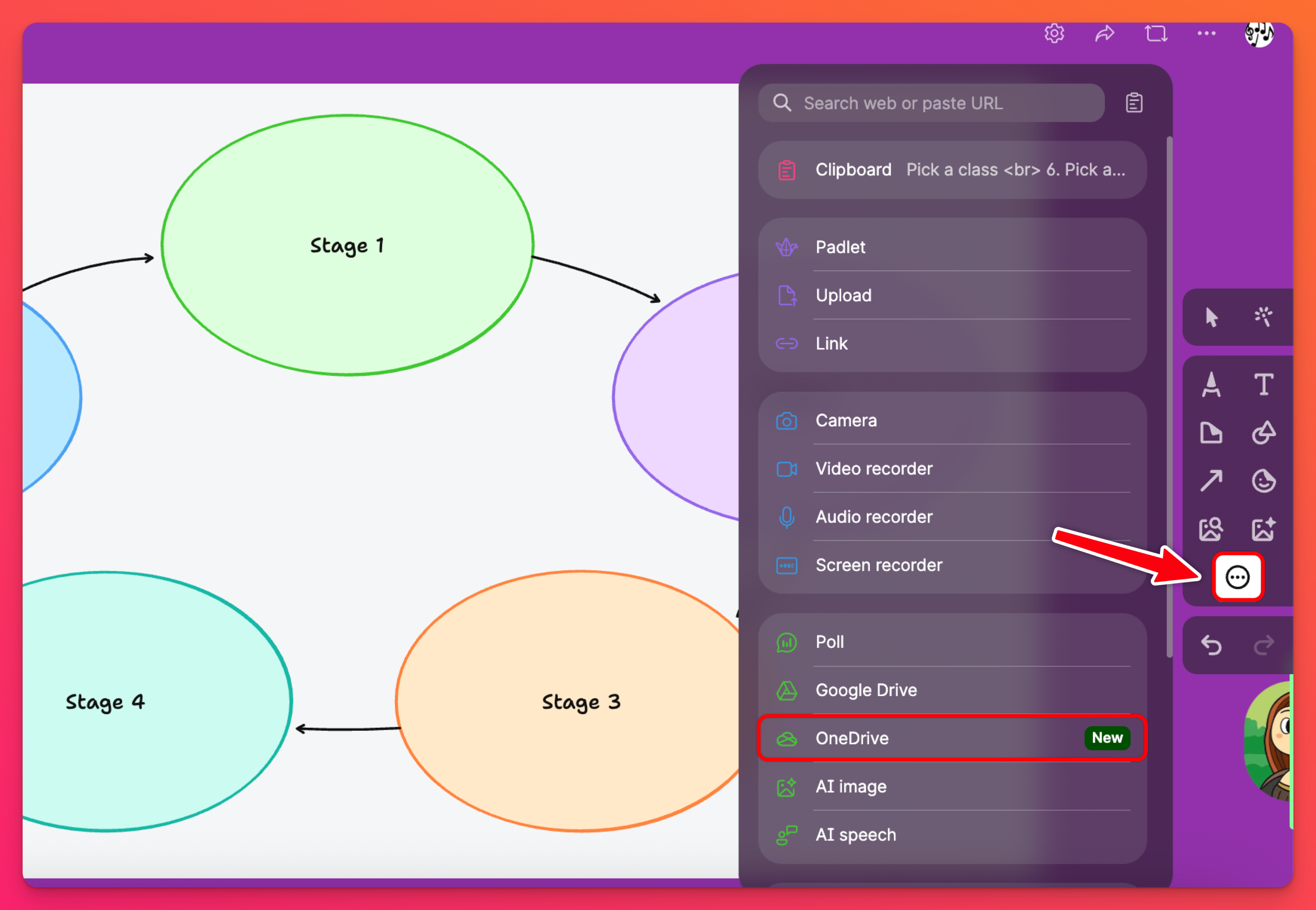
아직 원드라이브 계정을 패드렛과 연동하지 않았다면 지금 연동하라는 메시지가 표시됩니다.
- 업로드할 파일을 선택하고 선택을 클릭합니다.
- 게시된 후 OneDrive 첨부 파일을 열려면 오른쪽 상단 모서리에 있는 게시물을 클릭합니다.
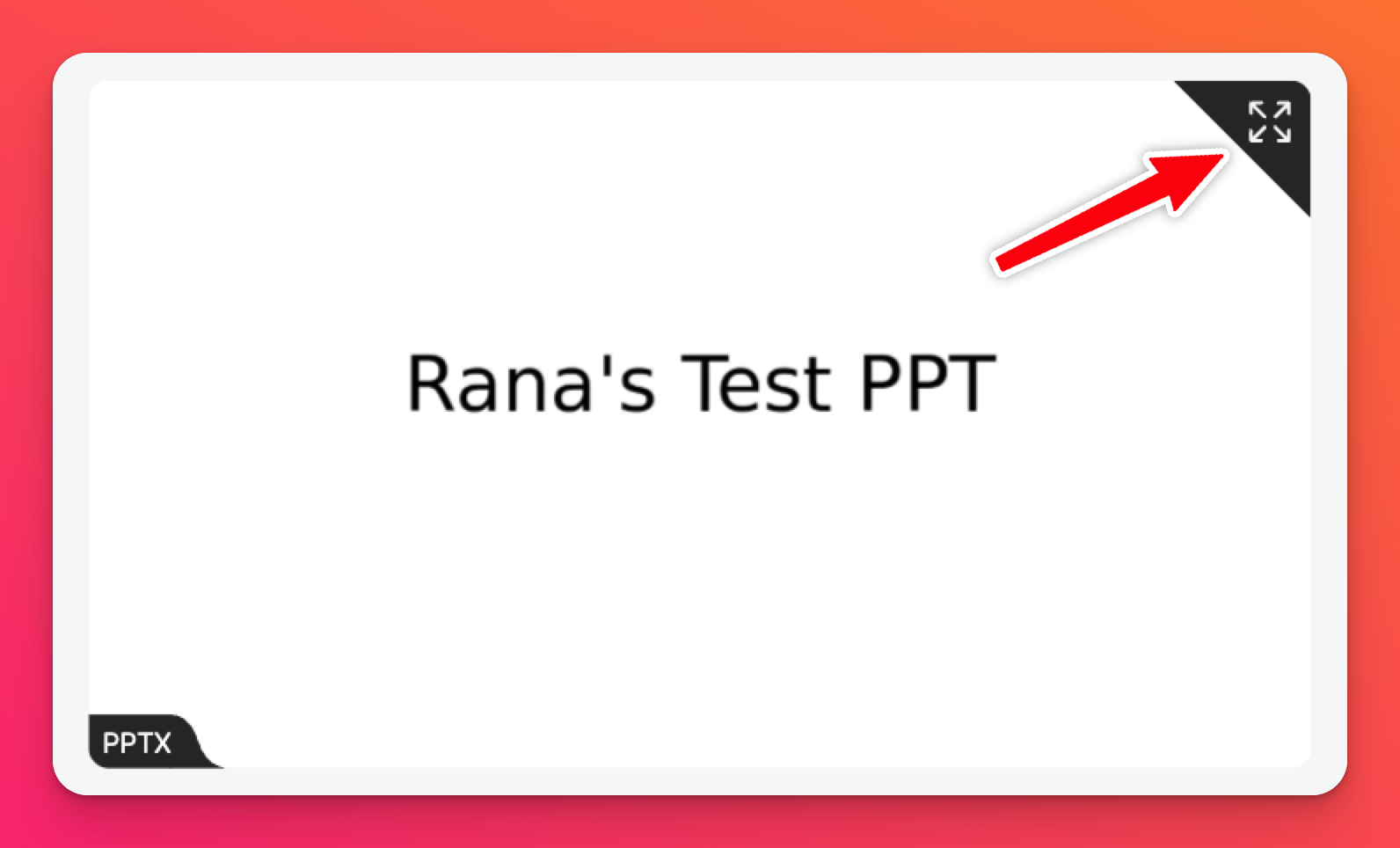
자주 묻는 질문
Microsoft OneDrive 연동을 해제하려면 어떻게 해야 하나요?
단계에 따라 계정의 연동 페이지로 이동하여 연결 해제를 선택합니다.
패드렛이 내 드라이브의 콘텐츠를 모니터링하거나 기록하나요?
아니요. 선택한 첨부 파일에 도달하기 위해서만 Microsoft OneDrive 계정에 액세스합니다.
OneDrive 파일을 댓글로 첨부할 수 있나요?
네! 사용자는 OneDrive의 이미지/비디오 파일을 댓글로 첨부할 수 있습니다.
참고: 팀 골드, 교실 및 학교용 패드렛 계정에서만 사용할 수 있습니다.
참고: 팀 골드, 교실 및 학교용 패드렛 계정에서만 사용할 수 있습니다.

